SAPBODS-ワークフローの作成
ワークフローは、次の方法を使用して作成できます-
- オブジェクトライブラリ
- ツールパレット
オブジェクトライブラリを使用したワークフローの作成
オブジェクトライブラリを使用してワークフローを作成するには、以下の手順に従います。
Step 1 − [オブジェクトライブラリ]→[ワークフロー]タブに移動します。

Step 2 −右クリック New オプション。

Step 3 −ワークフローの名前を入力します。
ツールパレットを使用したワークフローの作成
ツールパレットを使用してワークフローを作成するには、右側のアイコンをクリックして、ワークフローをワークスペースにドラッグします。
ワークフローのプロパティに移動して、ワークフローを1回だけ実行するように設定することもできます。
条件付き
ワークフローに条件文を追加することもできます。これにより、ワークフローにIf / Else / Thenロジックを実装できます。
| シニア番号 | 条件付き&説明 |
|---|---|
| 1 | If TRUEまたはFALSEと評価されるブール式。関数、変数、および標準演算子を使用して、式を作成できます。 |
| 2 | Then 次の場合に実行するワークフロー要素 If 式はTRUEと評価されます。 |
| 3 | Else (オプション)次の場合に実行するワークフロー要素 If 式はFALSEと評価されます。 |
条件付きを定義するには
Step 1 −ワークフローに移動→右側のツールパレットの条件付きアイコンをクリックします。
Step 2 −条件付きの名前をダブルクリックして開きます If-Then–Else 条件付きエディター。
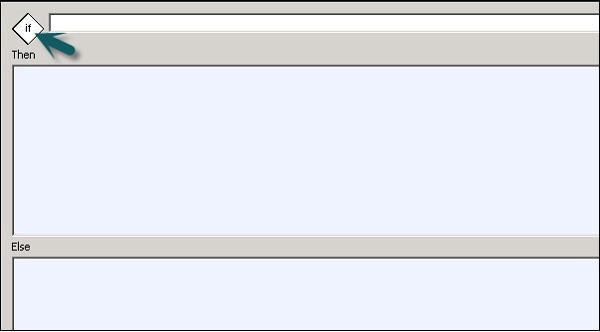
Step 3−条件を制御するブール式を入力します。[OK]をクリックします。
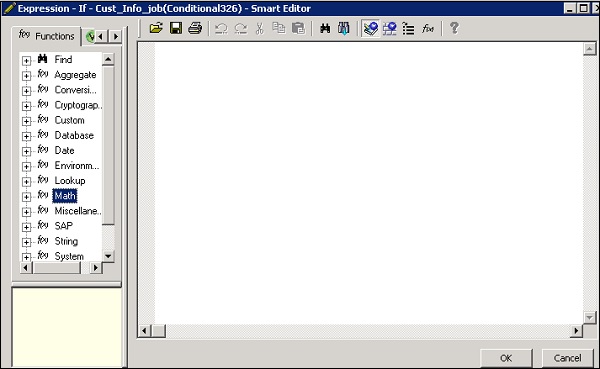
Step 4 −実行するデータフローをドラッグします Then and Else IF条件の式によるウィンドウ。

条件を完了すると、条件をデバッグおよび検証できます。